教你Win系统如何安装更多漂亮的字体 如何安装字
导读:系统技术系统技术 当前位置:首页 > 维修知识 > 教你Win系统如何安装更多漂亮的字体 如何安装字体到电脑上 在我们使用PS为别人做些广告或者设计一些品牌的时候必须用到更多电脑技术itp知识问答。

在我们使用PS为别人做些广告或者设计一些品牌的时候必须用到更多好看的字体,还有wps编辑文档的时候个业网站建设公司,都想弄点好看的字体,因此,如何安装更多好看的字体非常重要。
我们的计算机安装完系统后一般有一部分字体,我们可以删除那些不喜欢的,也可以保留或者需要安装才会有更多的字体,就算你安装了这个字体,如果别人没安装这个字体,可能在对方是显示不出来的。因此,一般对于需要打印出来的更有用些,只是用来聊天的话需要双方都安装了同样字体才能显示的。
下面妙手电脑小编教大家如何安装字体到电脑建设网站公司上:
首先,我们从网上查找和下载自己需要或者喜欢的字体。
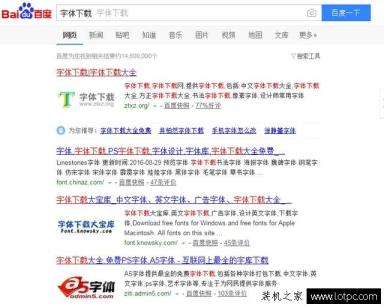
下载后将文件夹里面的字体安装文件解压出来,一般后缀名为ttf的文件。
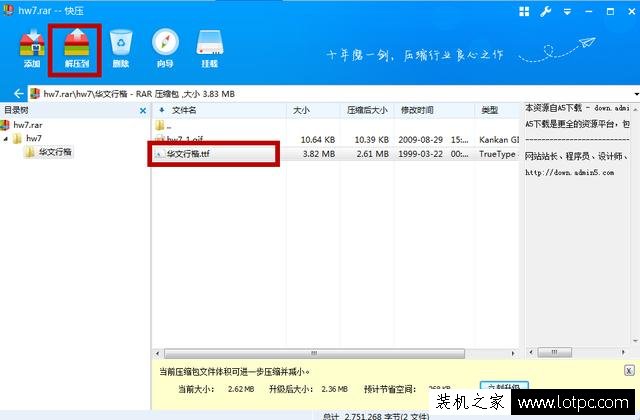
然后到字体里面去安装,首先进入控制面板,按下windows键就可以看到控制面板,如下图:
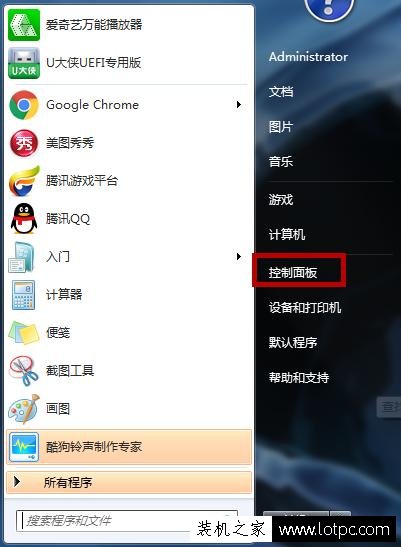
然后点击外观和个性化
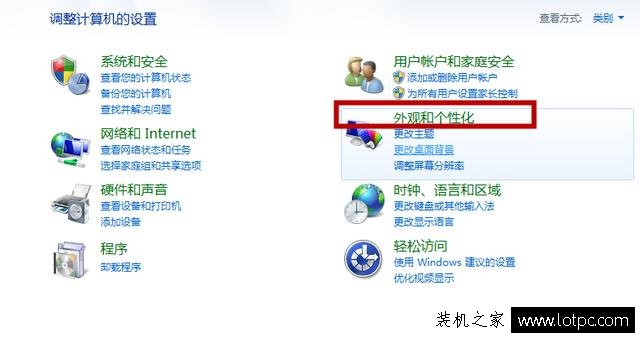
再点击如下图的字体;
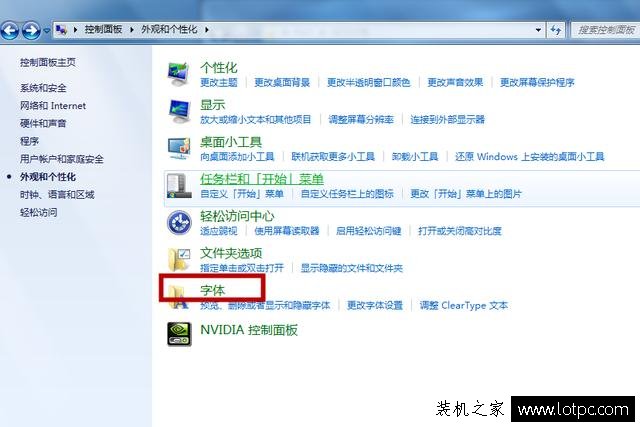
进入字体后出现如下图界面,我们就直接将刚才下载的字体文件复制粘贴到里面,它就自动安装了。
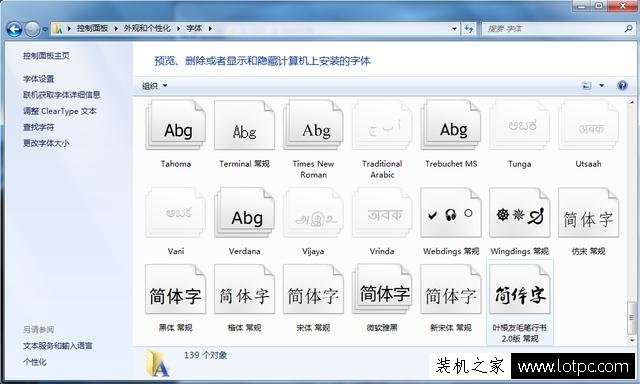
粘如何seo优化推广网站贴后自动安装如下图所示:
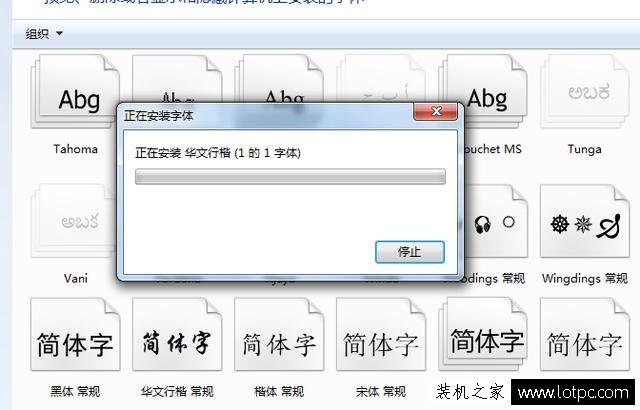
到这里字体就基本安装完成了,我们就可以到ps字体设置里面找到刚刚下载的字体了。只要你电脑里面安装了这字体,在所有软件需要设置字体里面都可以使用了的。
声明: 本文由我的SEOUC技术文章主页发布于:2023-07-02 ,文章教你Win系统如何安装更多漂亮的字体 如何安装字主要讲述字体,教你,Win网站建设源码以及服务器配置搭建相关技术文章。转载请保留链接: https://www.seouc.com/article/it_25936.html

















